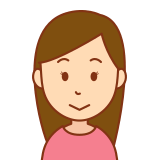
皆さんこんにちは〜!
現在渡韓に向けての準備をされている方も多いのではないかと思います✨
入国に必要なQーCODEの登録について解説したいと思います!
QーCODEは韓国語と英語のみ対応ですが、今回は英語版を日本語解説付きで載せていますので韓国語苦手な方でも大丈夫です😊
随時最新版にアップデートしていますので参考にしていただけたらと思います✨
Wifiレンタルもお忘れなく。現地で電源をONすれば、すぐWiFiで通信できすので、便利です。
はじめに
Q-CODEはこちらから⇨https://cov19ent.kdca.go.kr/cpassportal/
右上のマークから韓国語か英語を選択しスタートです♪
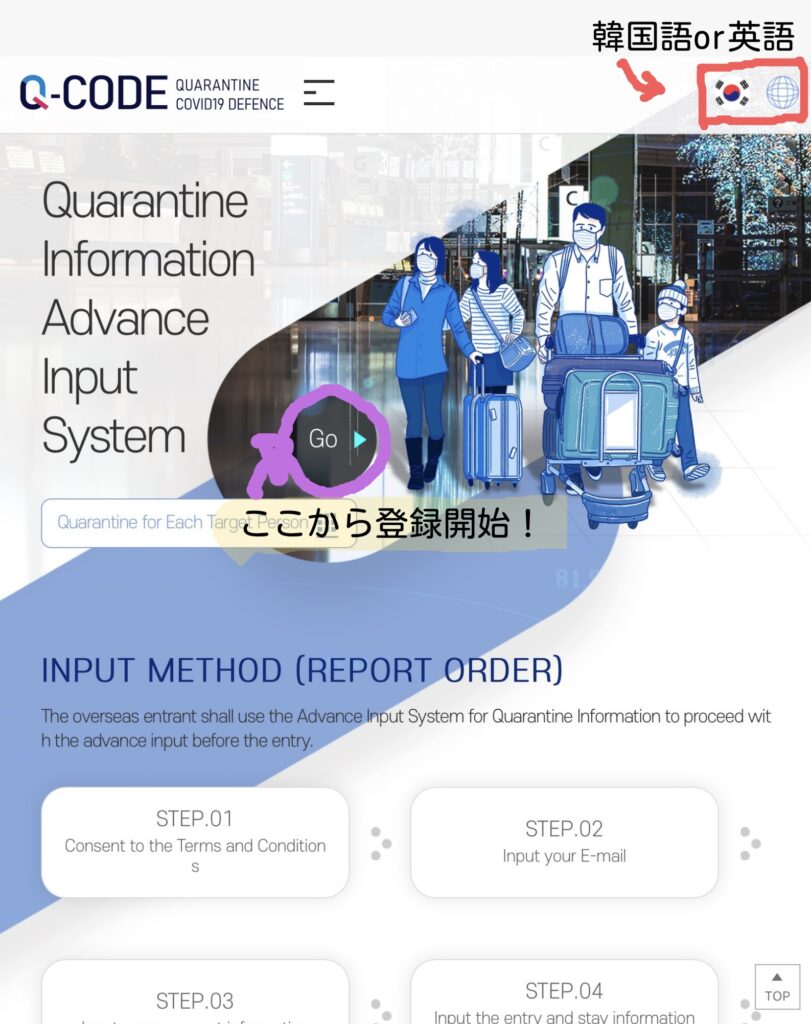
STEP1 利用規約への同意
最初に14歳以上の確認があり、利用規約の同意に進みます。
・14歳以上ですか?Yes or No
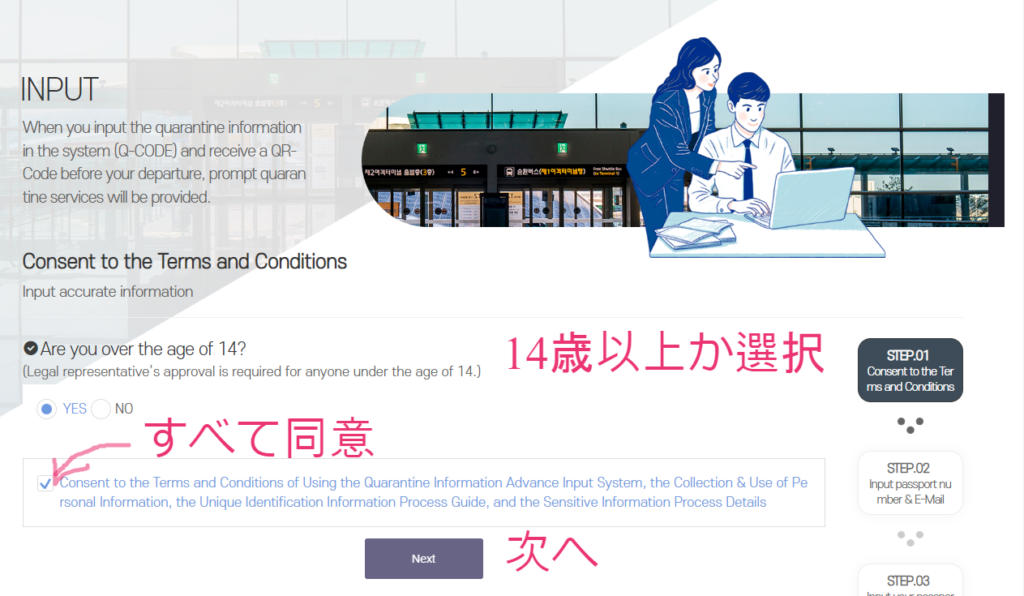
STEP2 Eメールアドレスの入力
Eメールアドレスとパスポート番号の情報を入力します。EメールアドレスにQRコードが届きますので、正確に受け取れるものを書きましょう
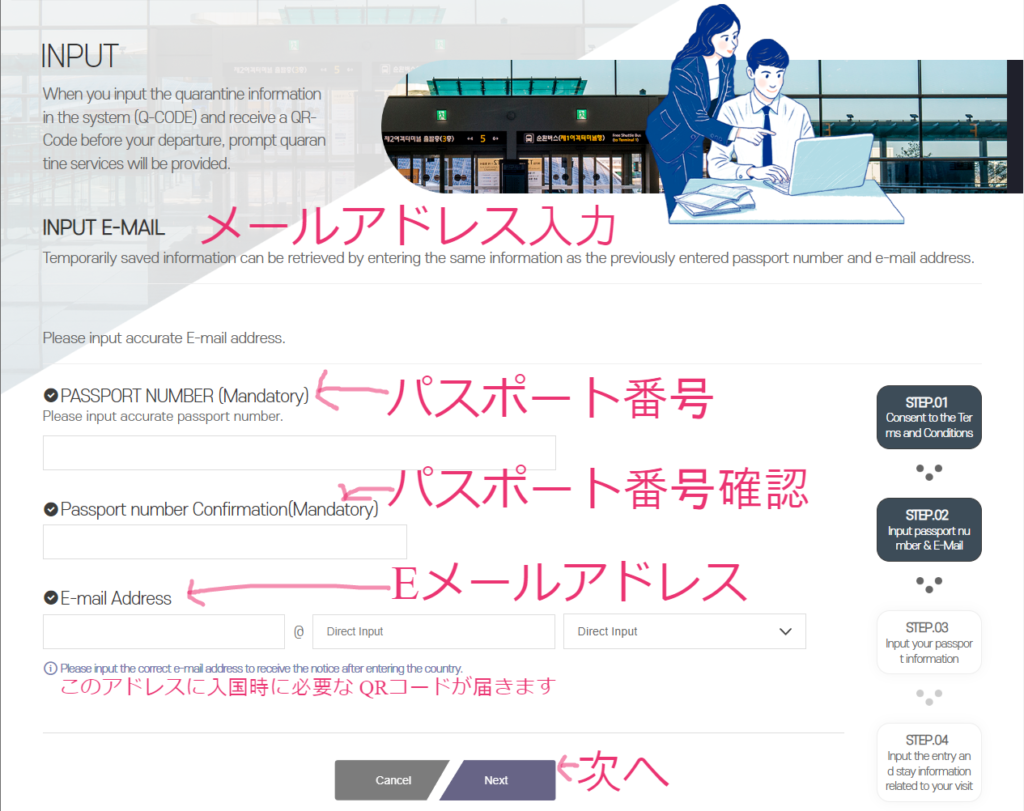
STEP3 パスポート情報入力
ここからはパスポート情報の入力です。姓名、生年月日を入力します。
パスポートの絵も見ながら入力するとわかりやすいです😀
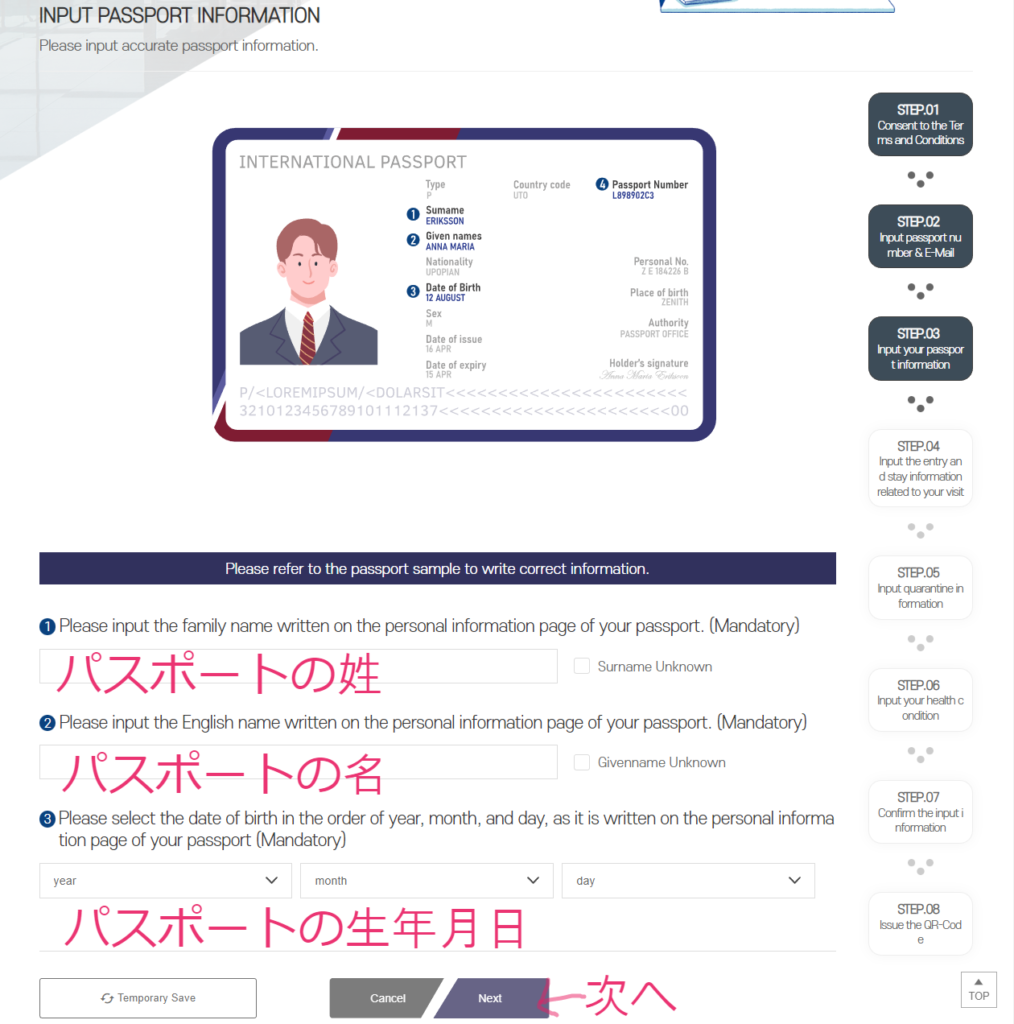
STEP4 入国、滞在情報の入力
初めに最後に出国した国を選択します。
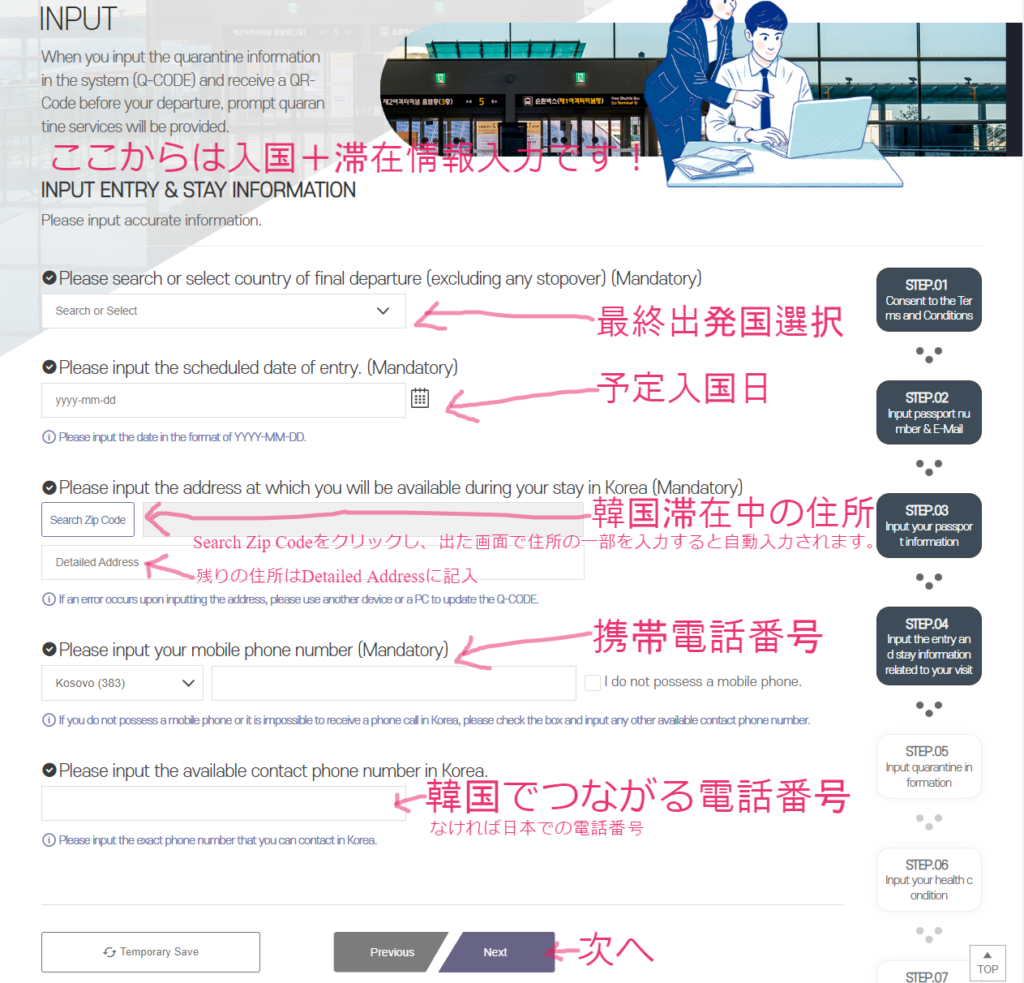
STEP5 検疫情報(ワクチン接種など)
※現在STEP5はスキップされるようになっていて、そのままSTEP6に進みます!
STEP6 健康状態
PCR陰性証明書の入力フォームが復活しましたが、入力必須ではございません。中国、香港、マカオから韓国への入国者のみ入力する必要があります。
該当する方以外は空欄のまま健康状態の入力してください。
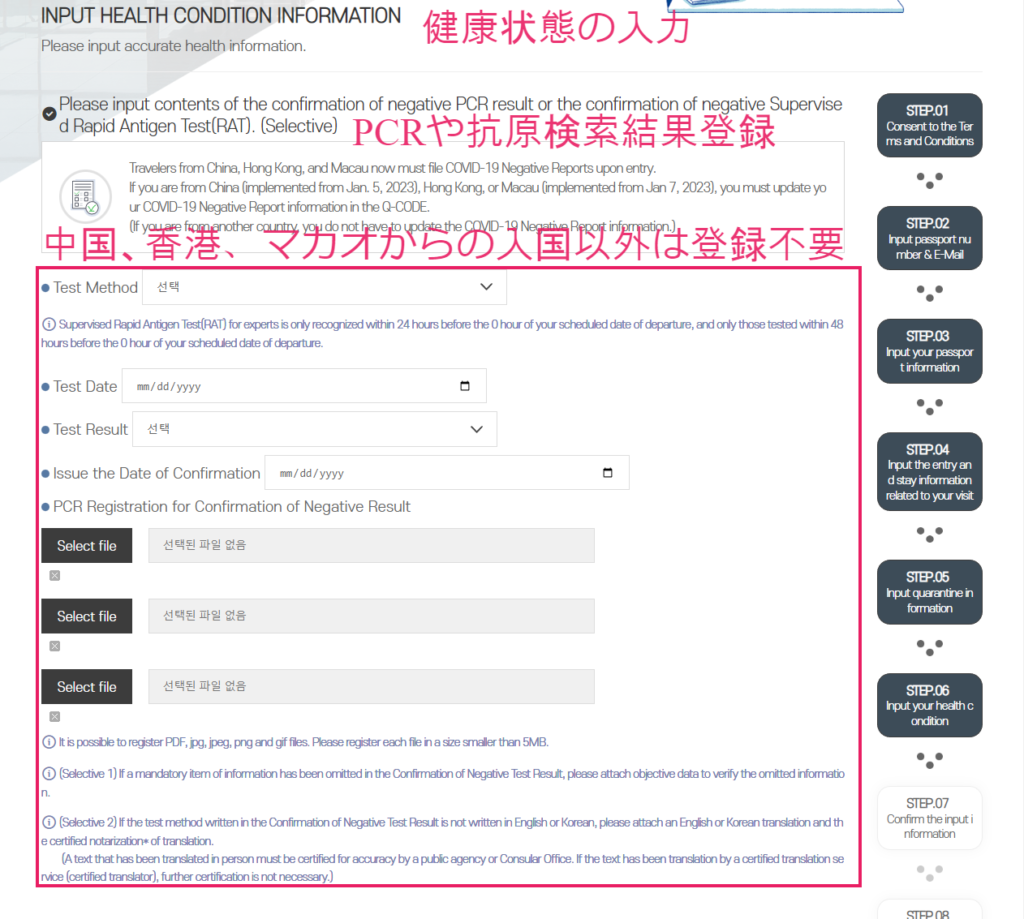
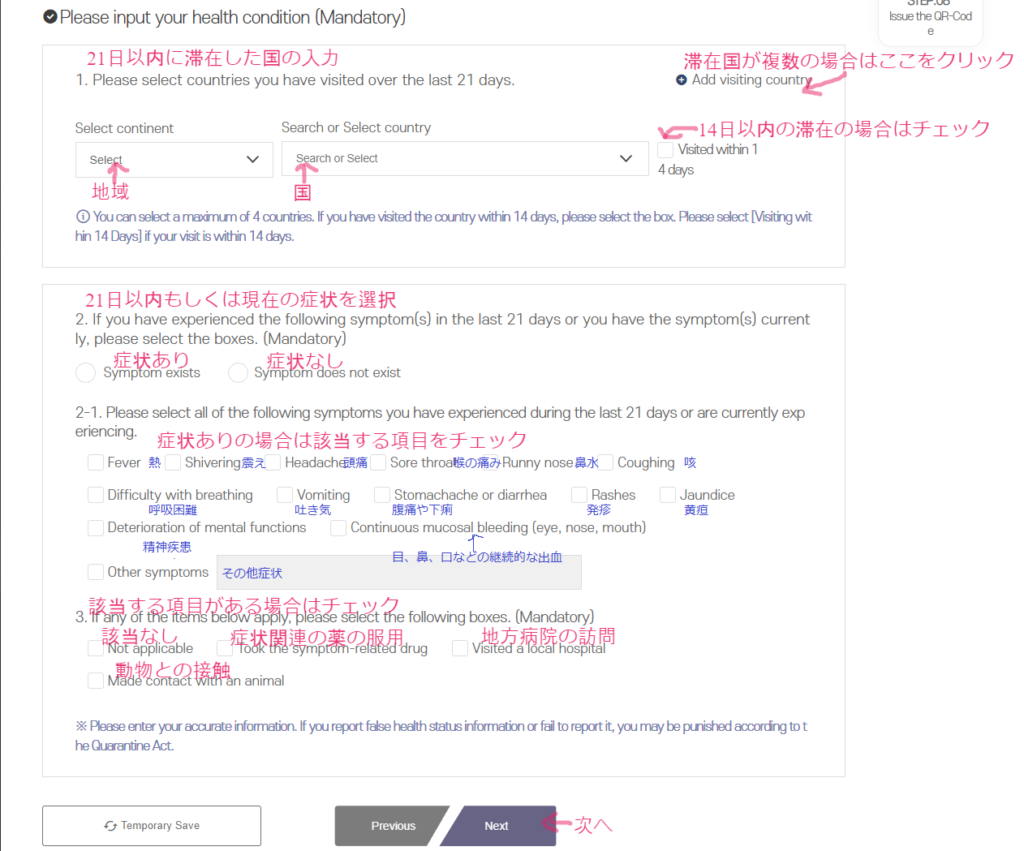
STEP7 入力情報確認
入力した情報が表示されるのでご確認ください。こちらでは画像を省略しております。(必要に応じて修正)

STEP8 QRコード発行
登録したメールアドレスにQRコードが送られてきます。
到着時に必要となりますので、QRコードは保存もしておくと◎です!
QRコードは以下のようなメールで届きます!
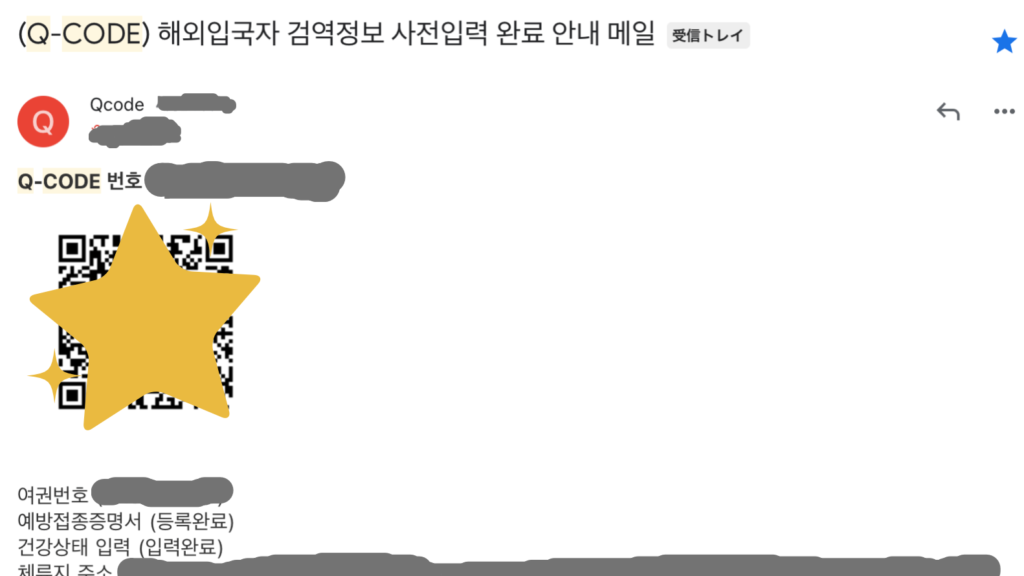
終わり
😄以前よりは入力項目は少なくなりましたが大変でしたよね…!お疲れさまでした〜
また、他にも色々記事をまとめていますので、よかったら見てみてください🌟






コメント
10月に韓国一人旅なので情報とても助かりました。
ありがとうございました。
4日間予定なのですが、
Wi-Fiのプランはどんなプランを選びましたか?
保証とかも入れましたでしょうか?
コメントありがとうございます。
参考にしていただけたようでよかったです!
マップやSNSで動画もたまに見たりするので無制限にしています。
最近は入っていませんが、万が一ルーターをなくした際の保証が受けられるのでライトパックは入っていた方が安心かもしれません。
3/6日に韓国から入国しました、又3/10に韓国へ出国するのにQコードを入力しようとしたら、21日以内の欄に韓国が記載されてないのですがどうすれば良いでしょうか
21日以内の欄で韓国は以下で選択できました。入力できるか確認してみてください。
・英語の場合:Republic of Korea
・韓国語の場合:대한민국
何度やっても地域と国選択欄がなく、
不備になってしまうのではとめちゃくちゃ焦っていました。
「最新版では地域と国の選択項目がなくなっています。」
こちらの情報で安心しました。
ありがとうございます!
お役に立てて幸いです。韓国楽しんできてくださいね。
Qコード申請で、入国日を入力するのですが。カレンダーから選んでも文字化けしてしまいます。今日を選択するとできるのですが。まだ出発まで3週間ほどあります。どうしたらいいでしょうか?
よろしくお願いします。
Googleのサイト翻訳機能でで日本語表示にすると「NaN-NaN-NaN」となってしまうようです。韓国語もしくは英語に戻すと先の日付も選択できると思いますので確認してみてください!